
Windows10 のペイントで文字に影(ドロップシャドウ)を付ける方法を解説します。チラシデザインなどではテキストの直書きでは味気ないもので、ドロップシャドウはテキスト装飾の一つですね。
しかし、ペイントにはドロップシャドウという機能はなく、無理やりそれらしく見せる方法となります。
ペイントで無理やり文字に影を付ける
ペイントの仕様で、テキストを入力したら位置を変える事ができませんし、編集もできません。なので、最初から入力する場所を厳密に指定します。
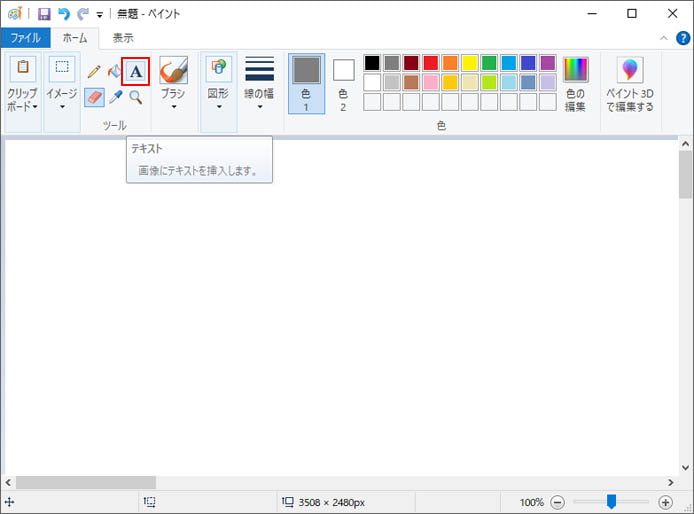
まずは影にしたい色を指定して、ホームタブのテキスト入力ボタン「A」を選択します。
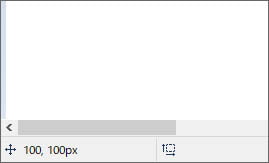
ペイントの画面の左下に注目すると、マウスポインターの座標が表示されます。「100, 100px」というのは x 座標が100px、y 座標が100px という意味です。
例えば100px, 100px で右クリックをすると文字を入力できるようになります。文字入力の座標を覚えておいてください。
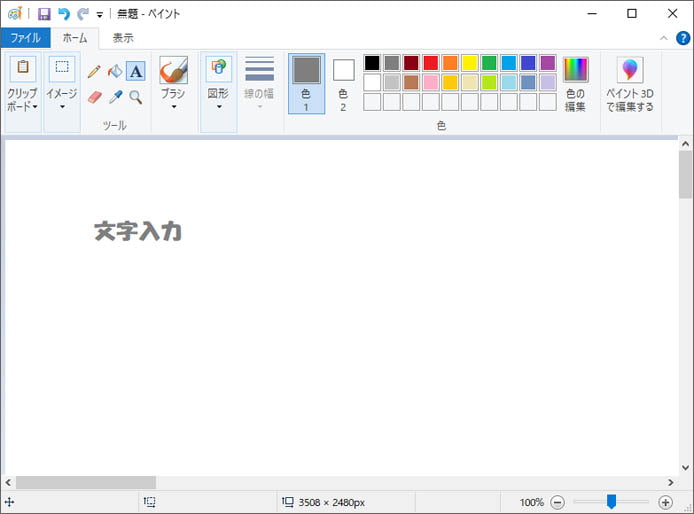
100px. 100px の座標で影となる文字を入力しました。
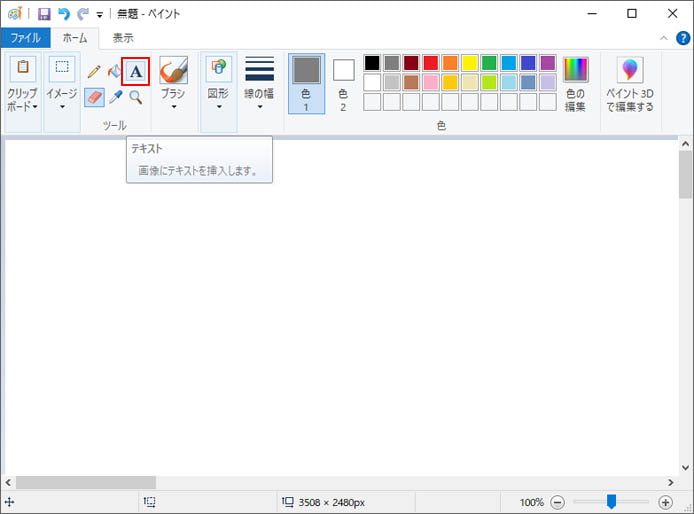
次は実際の文字の色を指定して、ホームタブのテキスト入力ボタン「A」を選択します。
影は 100px. 100px で入力したので、98px, 98px というように左上にずらした座標で文字を入力します。
先ほどと同様に、ペイント画面の左下を見ながら 98px, 98px で右クリックして文字を入力します。
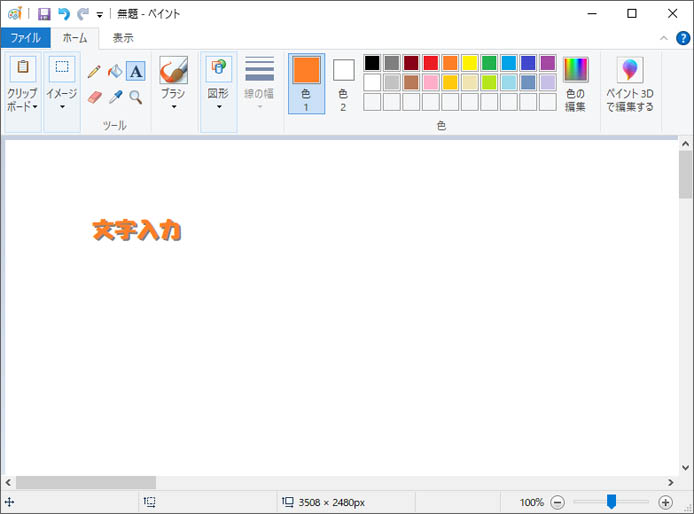
するとこのように、ペイントでも文字に影を付ける事ができます。文字をずらす距離に応じて影の見た目も変わるので色々試してみてください。
